Memasukkan dan mencetak subtotal dengan cepat di setiap halaman di Excel
Kutools untuk Excel
Meningkatkan Excel Dengan 300+
Fitur Kuat
Apakah Anda ingin mencetak subtotal setiap kolom di bagian bawah setiap halaman yang dicetak secara otomatis? Biasanya, Anda dapat melakukannya secara manual, dengan menghitung jumlah baris yang muat pada halaman yang dicetak, dan menambahkan subtotal pada posisi yang benar. Tapi, segera setelah Anda menambah atau menghapus baris dalam rentang Anda, Anda mungkin harus mengubah semua subtotal Anda lagi. Tetapi dengan Kutools untuk Excel'S Subtotal Paging utilitas, ini dapat membantu Anda memasukkan subtotal dengan cepat dari setiap kolom di bagian bawah setiap halaman yang dicetak.
Menyisipkan subtotal dari setiap kolom di bagian bawah setiap halaman yang dicetak
Klik Kutools Ditambah > Mencetak> Subtotal Paging. Lihat tangkapan layar:
 |
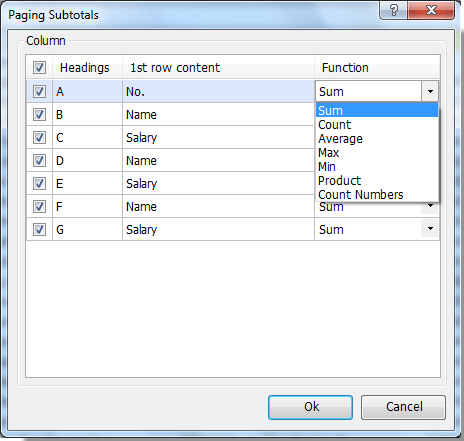 |
Menyisipkan subtotal dari setiap kolom di bagian bawah setiap halaman yang dicetak
Misalkan Anda memiliki daftar panjang data di lembar kerja seperti yang ditunjukkan pada tangkapan layar berikut dan Anda ingin mencetaknya dengan subtotal dari setiap kolom yang sesuai pada setiap halaman yang dicetak. Jadi Anda bisa menggunakan file Subtotal Paging untuk menyelesaikannya sebagai berikut:

1. Buka lembar kerja yang ingin Anda sisipkan subtotal dari setiap kolom di bagian bawah setiap halaman yang dicetak, dan terapkan Subtotal Paging utilitas (Klik Kutools Ditambah > Pencetakan > Subtotal Paging). Lihat tangkapan layar:
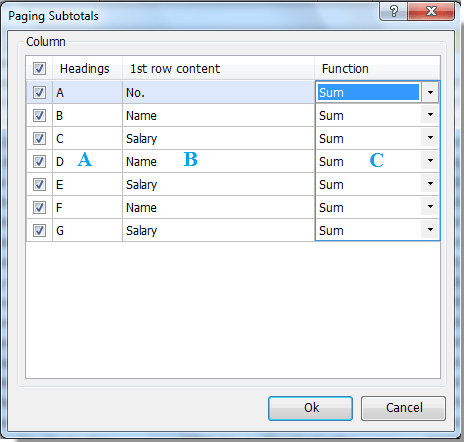 |
A: Silakan centang kolom yang ingin Anda masukkan subtotalnya. B: Ini Konten baris pertama kolom mencantumkan semua konten baris pertama di lembar kerja saat ini. C: Klik pada daftar fungsi untuk mengubah fungsi subtotal, seperti jumlah, hitung, rata-rata, maks, min, produk dan bilangan hitung. |
2. klik OK untuk memasukkan subtotal. Dan Anda akan melihat hasilnya sebagai berikut. Lihat tangkapan layar:

Tips:
- Jumlah: hanya menjumlahkan nilai numerik sel.
- Biasa saja: menghitung nilai rata-rata kolom yang dipilih.
- max: menampilkan nilai maksimum.
- Min: menampilkan nilai minimum.
- Produk: mengalikan angka.
- Menghitung: hanya menghitung jumlah sel yang mengandung nilai.
- Hitung Angka: hanya menghitung jumlah sel dengan nilai numerik.
Catatan:
Utilitas ini mendukung pembatalan (Ctrl + Z).
Sisipkan dan cetak subtotal halaman
Alat berikut dapat sangat menghemat waktu dan uang Anda, mana yang tepat untuk Anda?
Office Tab: Menggunakan tab praktis di Office Anda, seperti Chrome, Firefox, dan New Internet Explorer.
Kutools untuk Excel: Lebih dari 300 Fungsi Lanjutan untuk Excel 2021, 2019, 2016, 2013, 2010, 2007 dan Office 365.
Kutools untuk Excel
Fungsionalitas yang dijelaskan di atas hanyalah salah satu dari 300 fungsi Kutools for Excel yang hebat.
Dirancang untuk Excel(Office) 2021, 2019, 2016, 2013, 2010, 2007 dan Office 365. Unduh dan gunakan gratis selama 30 hari.
